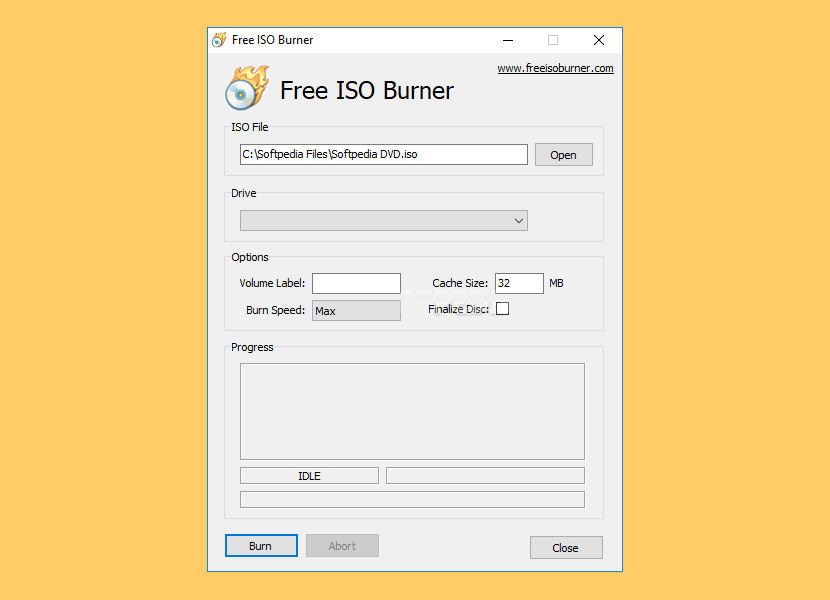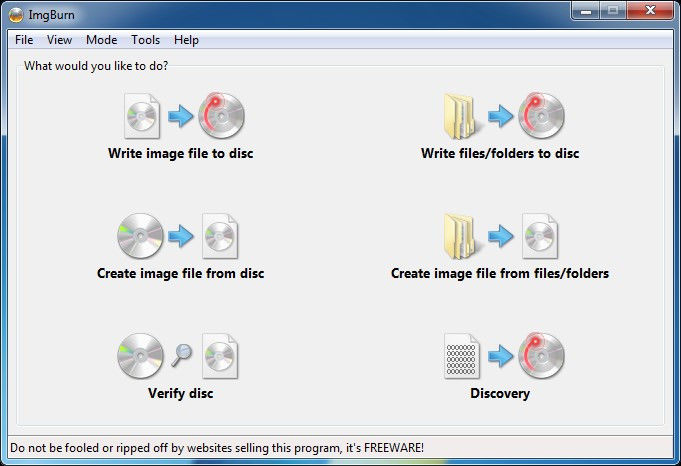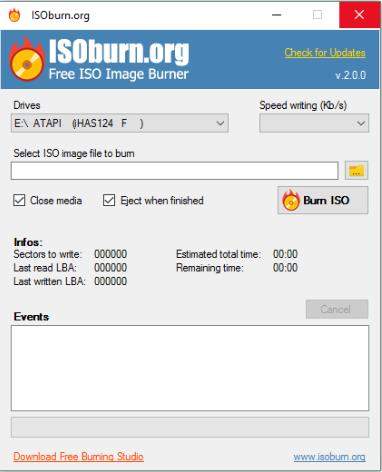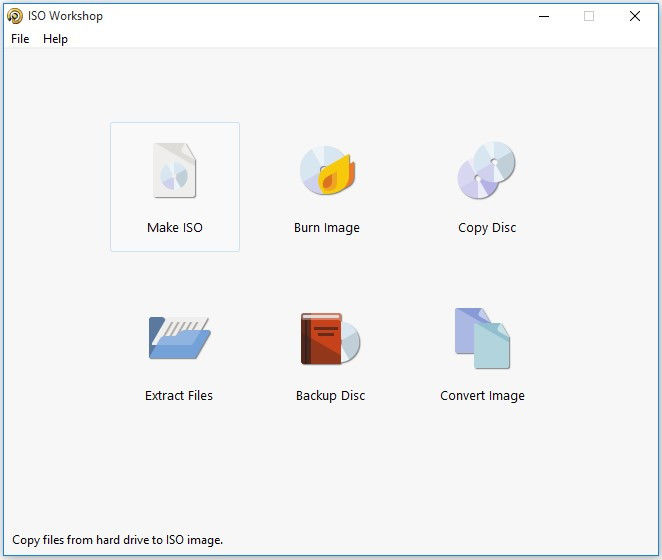Pokud jste někdo, kdo miluje hry nebo si rád stahuje spoustu herních aplikací, musíte si být vědomi obrazových souborů ISO. V případě, že to nevíte, soubor ISO je jeden soubor, který uchovává kopii všech dat optického disku, jako je CD nebo DVD. Tyto obrazové soubory ISO se často používají k distribuci velkých programů na internetu, které jsou poté vypáleny na optický disk.
Obecně můžete k vypálení obrazu ISO použít bezplatný software ISO. V tomto článku vám řekneme fantastický bezplatný software pro vypalování ISO pro vypálení ISO na DVD. Kromě toho vám také řekneme, jak používat nejúčinnější a přitom bezplatnou vypalovačku ISO k vypálení obrazu na DVD velmi podrobně. Takže, pojďme začít.
- Část 1: Zdarma DVD ISO vypalovačky
- Část 2: Nejlepší ISO DVD vypalovačky
- Část 3: Vypálení ISO na DVD pomocí PassFab pro ISO
- Část 4: Nejčastější dotazy o vypalovačce ISO DVD
Část 1: Zdarma DVD ISO vypalovačky
Nejprve si uveďme stručný přehled některých bezplatných vypalovacích programů ISO pro vypálení souboru ISO na DVD. Poté zkontrolujeme šest nejlepších DVD ISO vypalovaček, včetně jejich výhod a nevýhod. Nakonec prozkoumáme všechny kroky k vypálení obrazu ISO na DVD. Takže pokračujte ve čtení.
Na internetu najdete mnoho bezplatných ISO DVD vypalovaček. Některé ze známých softwaru, jako jsou:
Zdarma ISO Burner

IMGBurn

ISOBurn

ISO Workshop

Každý software má své plusové i záporné stránky.
- Obvykle jsou bezplatné vypalovačky ISO lehké a snadno se používají.
- Je to zcela zdarma.
- Většina bezplatného softwaru pro vypalování ISO má zastaralý design uživatelského rozhraní.
- Nepodporují více operačních systémů.
- Jsou omezeny pouze na základní operace vypalování.
S ohledem na všechny oblasti jsme sestavili seznam 6 nejlepších DVD ISO vypalovacích softwarů pro vypalování ISO na DVD.
Část 2: Nejlepší ISO DVD vypalovačky
Podívejte se na následující ISO DVD vypalovačky. Podívejte se na klady a zápory každého z nich a poté vyberte ISO vypalovačku, která vám nejlépe vyhovuje. Takže, začněme.
- Top 1: PassFab pro ISO
- Top 2: iSeePassword WizBurn
- Top 3: Passcape ISO Burner
- Top 4: UUkeys ISO Mate
- Top 5: WinISO
- Top 6: PowerISO
Top 1: PassFab pro ISO
První a nejúčinnější ISO DVD vypalovačka je PassFab pro ISO . Je to výjimečně fantastický nástroj, protože je docela rychlý, pokud jde o vypalování obrazu ISO na DVD. Podívejte se na jeho klady a zápory níže:
- Je to velmi snadno použitelná ISO vypalovačka s intuitivním uživatelským rozhraním.
- Stahování je 100% bezpečné.
- Podporuje import souborů ISO z počítače nebo stahování souborů ISO od společnosti Microsoft.
- Nejen, že vypálí obrazový soubor ISO na disk, ale také jej zavede.
- Je kompatibilní s 32bitovými i 64bitovými systémy.
- Umožňuje vypálit obraz ISO na CD, DVD, USB, paměťovou kartu atd.
- Navíc podporuje dvě schémata oddílů, MBR (spouštění BIOSu) a GPT (spouštění UEFI)
- Není to úplně zadarmo. Ale placená verze vám umožňuje využívat zaváděcí USB.
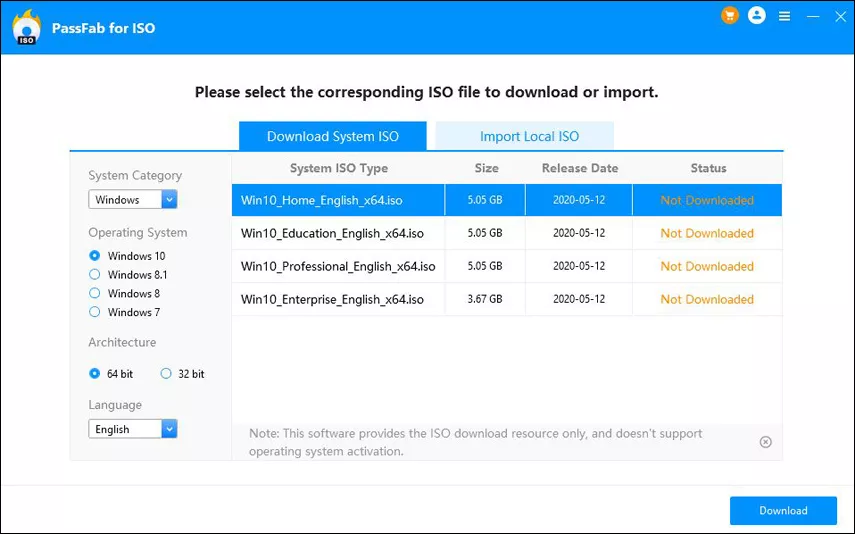
Top 2: iSeePassword WizBurn
Druhá nejlepší DVD ISO vypalovačka pro vypálení vašeho ISO obrazu je iSeePassword WizBurn. Umožňuje rychle vypálit ISO na disk jako CD, DVD.
- Dokáže vypálit soubory ISO na USB, CD a DVD.
- Podporuje také Windows XP, Vista, 7, 8 a 10.
- Podporuje MBR i styly oddílů GPT.
- Chcete-li používat funkci bezplatné aktualizace, musíte si zakoupit jeho zakoupenou verzi.
- Nepodporuje Mac a Linux.
- Neposkytuje uživatelům soubory ISO ke stažení.
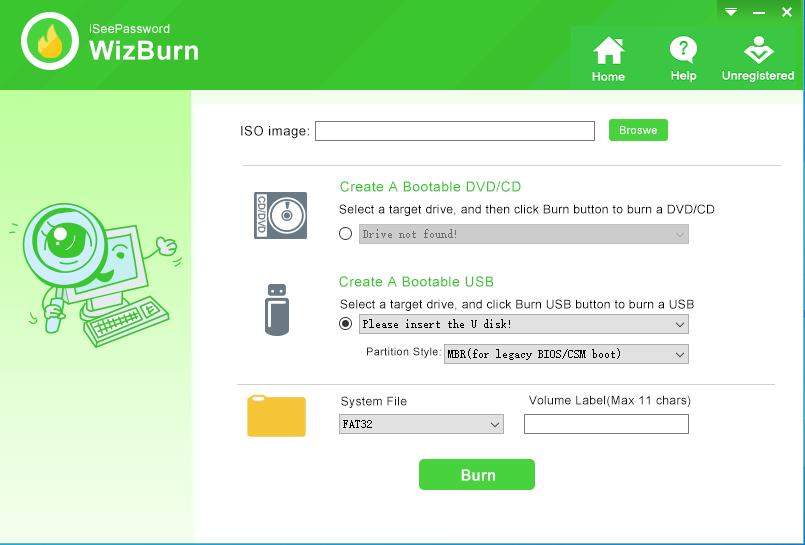
Top 3: Passcape ISO Burner
Zde je další nejlepší vypalovačka ISO, která vytvoří spouštěcí disk z obrazů ISO. Passcape ISO vypalovačka má mnoho funkcí. Navíc jej postupně aktualizují, aby byl efektivnější.
- Podporuje schémata oddílů.
- Passcape pro používání softwaru nevyžaduje žádnou instalaci.
- Funguje to i v případě, že jste do systému ještě nenainstalovali žádné DVD.
- K používání některých jeho funkcí můžete vyžadovat administrátorská oprávnění.
- Software také potřebuje úpravu v základním nastavení.
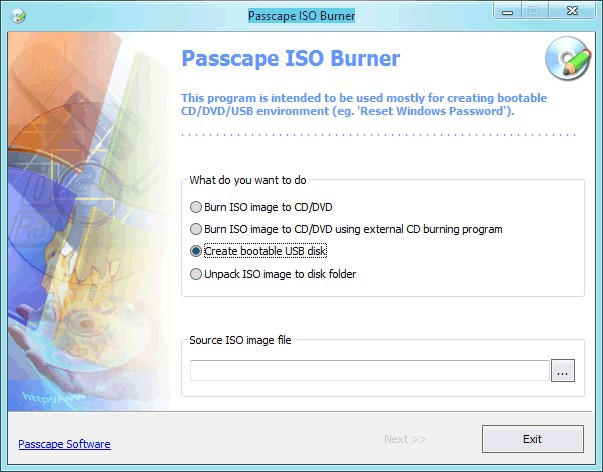
Top 4: UUkeys ISO Mate
UUkeys ISO Mate není jen DVD vypalovačka ISO, ale podporuje také USB flash disky.
- Jeho nová funkce nabízí duální podporu pro USB a DVD ISO vypalování.
- Je velmi snadno použitelný a má jednoduchý design.
- Žádné složité možnosti.
- Pokud je soubor ISO větší než 5 GB, vyžaduje to spoustu času.
- UUKeys také nemá žádnou pokročilou možnost řízení procesu vypalování.
- Rezervovaný prostor mezipaměti na vašem DVD není využit.
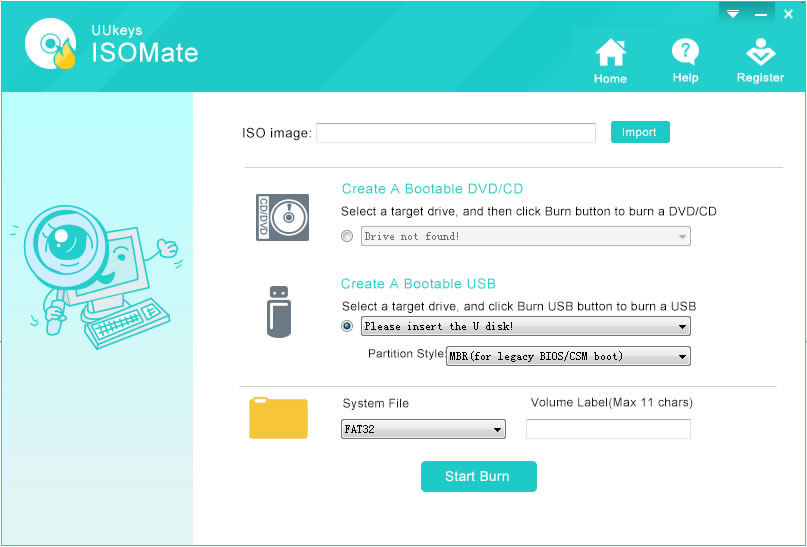
Top 5: WinISO
WinISO je profesionální nástroj pro Windows. Dokáže vypálit obrazový soubor ISO na CD, DVD a dokonce i Blu-ray Disc.
- WinISO má plnou technickou podporu Windows.
- Navíc může extrahovat, upravovat a přejmenovávat obrazové soubory ISO v původních souborech.
- Je to zdarma. Bezplatná verze WinISO má však omezené funkce.
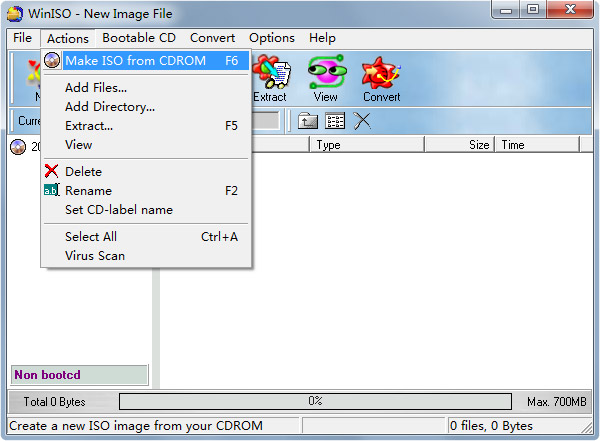
Top 6: PowerISO
Pokud chcete snadno použitelnou vypalovačku iso pro vypálení na DVD, PowerISO může být pro vás tou správnou volbou.
- Podporuje všechny obrazové soubory CD, DVD, BD a podporuje souborový systém XFS po jejich nové aktualizaci.
- PowerISO podporuje 32 a 64bitové systémy s verzemi Windows včetně 10, 8 a 7.
- Má také funkci drag and drop, která vám může pomoci vytvořit spouštěcí CD, DVD.
- Abyste mohli využívat všechny funkce, musíte si zakoupit jejich prémiovou verzi.
- Rozhraní vám dává pocit staré školy.

Část 3: Vypálení ISO na DVD pomocí PassFab pro ISO
Nyní jste viděli všechen nejlepší software a funkce. Jeho čas, vy si vyberete nejúčinnější z nich. Zde prozkoumáme krok za krokem průvodce, jak používat PassFab pro ISO vypalovačka pro vypálení na DVD. Zkontrolujte tedy následující kroky:
- 01 Stáhněte si a nainstalujte PassFab pro ISO z jeho oficiálních stránek do vašeho PC. Spusťte program a uvidíte hlavní rozhraní.
- 02 Pokud byly vaše soubory ISO staženy a uloženy do vašeho počítače, klikněte na Importovat místní ISO a importujte je; Pokud v počítači nemáte obraz ISO, klikněte na Stáhnout systém ISO a poté vyberte preferovaný obraz ISO, který chcete stáhnout.

- 03 Nyní vložte CD/DVD do počítače a klikněte na Vypálit.

- 04 Program začne vypalovat ISO na vložené CD/DVD nebo USB disk.

Po úspěšném vypálení můžete tento vypálený spouštěcí disk použít k instalaci operačního systému do počítače. Podle pokynů na obrazovce zaveďte počítač do systému BIOS a spusťte počítač z vloženého disku CD/DVD/USB.
souhrn
Soubor ISO je jeden obrázek všech dat na optickém disku. K vypálení na DVD možná budete potřebovat bezplatný software. Obecně lze na internetu najít mnoho DVD ISO vypalovaček. Zde jsme vám přinesli šest nejlepších ISO vypalovaček a 4 jednoduché bezplatné vypalovačky. Probrali jsme také podrobný návod, jak využít nejužitečnější z nich, tzn PassFab pro ISO . PassFab for ISO je vypalovačka DVD pro rychlé a efektivní vypálení obrazu ISO na DVD.
Část 4: Nejčastější dotazy o vypalovačce ISO DVD
Q1: Jaký je nejlepší tvůrce ISO?
PassFab pro ISO je zdarma a má působivé funkce, které vypalují soubor ISO na CD, DVD, USB a také umožňují zavádění.
Otázka 2: Mohu pouze zkopírovat soubory ISO na DVD, aby bylo možné spustit?
Ne, pouhým zkopírováním souborů na DVD nebude možné zavést. Aby bylo možné zařízení zavést, je třeba na médium vypálit skryté soubory operačního systému. Můžete to udělat vytvořením obrazu ISO.
Q3: Jak vypálím ISO na DVD?
Pro vypálení ISO na DVD můžete vyzkoušet bezplatný software. PassFab pro ISO je jedna z nejlepších ISO vypalovaček, která přichází s úžasnými funkcemi a vypaluje ISO na DVD velmi rychle.